Instalación de Oracle BPM Process Accelerators 11.1.1.7
Hace algunos meses escribí un artículo de lo que eran los Process Accelerators. En aquella ocasión solo existía el primer release (11.1.1.6.2). Si bien era el primero, tenía mucho valor como concepto y como producto.
En mi caso, que me dedico enteramente a estas tecnologías, el tener los PAs hace una gran diferencia como herramienta de demostración y en la implementación te ayuda a tener la base para buenas prácticas de desarrollo en todas las capas que conforman la Suite de Oracle BPM.
Hace algunos días se liberaron los PAs en su última versión: 11.1.1.7. Así ya tenemos un release que haga uso de las nuevas características de dicho release.
Los componentes de los PAs, son:
Como se puede ver, no únicamente interviene Oracle BPM en esta Arquitectura, pero elementos como Webcenter, BAM y otros elementos de SOA Suite son parte de la solución.
Es por eso que se recomienda tener experiencia en los siguientes rubros:
- Oracle Business Process Management Suite
- Oracle Business Activity Monitoring
- Oracle Event Processing
- Oracle WebLogic Suite
- Oracle Business Rules
- Oracle WebCenter
- Oracle SOA Suite
- Oracle Database
Los PAs disponibles en este nuevo release, son:
- Oracle Document Routing and Approval (DRA)
- Oracle Employee Onboarding (EOB)
- eForms Management (EFM)
- Financial Reports Approval (FRA)
- Financial Services Loan Origination (FSLO)
- Internal Service Request (ISR)
- Public Sector Incident Reporting (PSIR)
- Oracle Travel Request Management (TRM)
Algo que cambió entre el relase 11.1.1.6.x y el 11.1.1.7 es el instalador. Antes era solo una opción la que tenías para instalar: el silent mode
Ahora se tiene un instalador gráfico que sirve tanto para sistemas Linux como Windows.
El instalador, cuando aun no has hecho ninguna instalación, se sugiere usarlo en modo Gráfico. Después , las subsecuentes instalaciones que hagas, por ejemplo: Instalar un proceso mas; se sugiere hacerlo en modo silencioso.
Podemos establecer como la ruta crítica para la instalación, a los siguientes pasos:
- Verificar y preparar tu ambiente
- Ejecutar el instalador
- Validar que la instalación haya terminado bien
- Configurar el BPM Workspace para la generación de usuarios, permisos, roles, etc
- Configurar los Roles de Seguridad para las Páginas (por ejemplo las de administración) de los PAs
- Ejecutar pasos de post-instalación, según lo necesite el PA que estás instalando
Los pre-requisitos que se deben tomar en cuenta, son:
- Java Development Kit 1.6.0 and later
- Oracle Database 11g
- Oracle WebLogic Server 11g
- Oracle SOA Suite 11g
- Oracle Business Process Management (BPM) Suite 11g Release 1 (11.1.1.7.0)
- Oracle Business Activity Monitoring (BAM) 11g
- Oracle WebCenter Content 11g. Se necesita para:
– Business Account Opening
– Document Routing and Approval
– eForms Management
– Financial Reports Approval
– Financial Services Loan Origination - Oracle Event Processing 11g Release 1 (11.1.1.7.0). Se necesita para:
– Mobile Data Offloading - Oracle Spatial Services 11g. Se necesita para:
– Mobile Data Offloading (if you want to use spatial services with custom spatial data) - PeopleSoft Enterprise Talent Acquisition Manager 9.2. Se necestia si queires configurar la integración con:
– Employee Onboarding - Siebel Financial Services 8.1.1 v10 or v11. Si es que quieres la integración con:
– Financial Services Loan Origination - Patch #16191746 (ARU #16430689)
- Patch #15979927 (ARU #16426971)
Son cinco los PAs que necesitan de Webcenter Content. Lo cual hace que la máquina en dónde vayas a instalar los PAs tenga por lo menos unos 12GB de RAM. De preferencia 16GB.
Antes de Instalar, debes modificar la JAVA Heap size tanto del AdminServer, como del server manejado donde BPM/SOA estén ejecutándose. Debe quedar de la siguiente manera:
if [ "${SERVER_NAME}" == "AdminServer" ] ; then
PORT_MEM_ARGS="-Xmx768m"
fi
if {{ "${SERVER_NAME}" == SOA Managed Server name }} ; then
PORT_MEM_ARGS="-Xmx2816m"
fi
if {{ "${SERVER_NAME}" == BAM Managed Server name }} ; then
PORT_MEM_ARGS="-Xms768m -Xmx1024m"
fi
Regularmente yo lo hago, editando el archivo setSOADomainEnv.sh abajo de DOMAIN_HOME/bin.
Si tú lo haces a través del Node Manager, eso también es válido. No hay una restricción en este sentido.
Una vez hecho estos cambios, estás listo para ejecutar el instalador en modo gráfico. Este lo encontrarás abajo de PAHOME/Disk1. Dependiendo de tu ambiente, ejecuta lo siguiente:
Linux: ./runInstaller -invPtrLoc /SOA_home/oraInst.loc -jreLoc /Middleware
home/jrockit_160_29_D1.2.0-10/jre
Windows: setup.exe
Al ejecutar el installer, saldrá la siguiente pantalla:
Al darle Next, se validarán los pre-requisitos. De haber algún problema, aquí lo estarás viendo:
Al darle Next, te pedirá la ubicación de tu PA Home, así como del SOA HOME, JAVA HOME y MIDDLEWARE HOME.
La siguiente pantalla, es para escoger el PA o los PAs que quieres instalar. Como puedes ver, se tiene la capacidad de instalar varios a la vez. Posteriormente si terminas el instalador y quieres instalar uno en particular, se recomienda lo hagas desde el modo silencioso:
Yo sugiero que instales el de Internal Service Request, que es uno de los mas simples.
Posteriormente te pedirá los datos de tu dominio de SOA/BPM:
La siguiente pantalla te pedirá los datos de tu BBDD. Fíjate que generará un esquema en particular, que es común para todos los PAs:
Posteriormente te pedirá los datos de conexión del MDS que estás usando para tu instalación de SOA/BPM:
Posteriormente te pedirá los datos de tu managed server de BAM:
A partir de esta pantalla, te pedirá configuraciones específicas de: Webcenter Spaces/Content, Oracle Event Processing Server, Oracle Siebel, Oracle PeopleSOft. Todo esto, en caso hayas escogido un PA que requiera de estos componentes.
Como mencioné en pasos anteriores, te recomiendo instalar el de Internal Service Request, para que no dependas de todos estos componentes.
En las siguientes pantallas te hará un resumen de la instalación y finalmente estarás listo para que despliegue los diferentes componentes.
Simplemente da click en INSTALL, y tu instalación arrancará.
De no haber problemas, podrás validar que los artefactos se hayan instalado de manera adecuada.
Por ejemplo, en la BBDD deberá existir un esquema de nombre: ACCELERATORS. En el Weblogic Console podrás ver una serie de datasources creados, por ejemplo:
Esos pasos te ayudarán a instalar los PAs, posteriormente tendrás que hacer los pasos de post-instalación particulares de cada PA.
Para mayor información de los PAs, así como obtener la información de cómo descargar el SW, tener acceso a la documentación, por favor entrar a la siguiente dirección:
http://www.oracle.com/technetwork/middleware/bpm/learnmore/processaccelerators-1609559.html
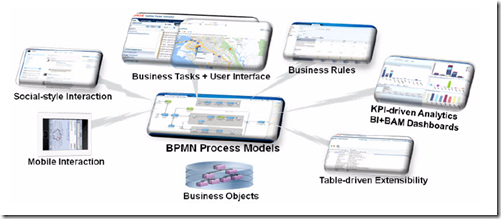
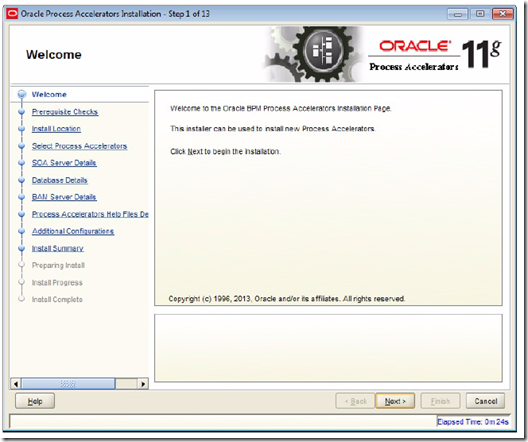

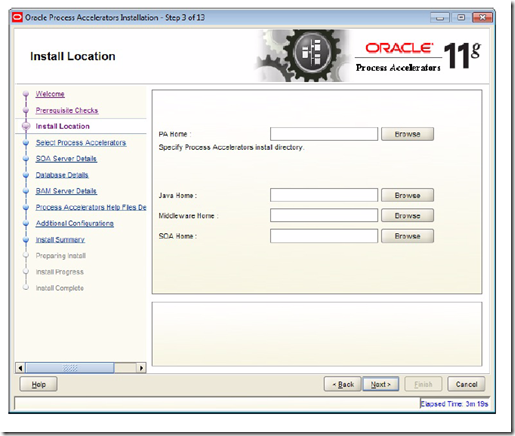


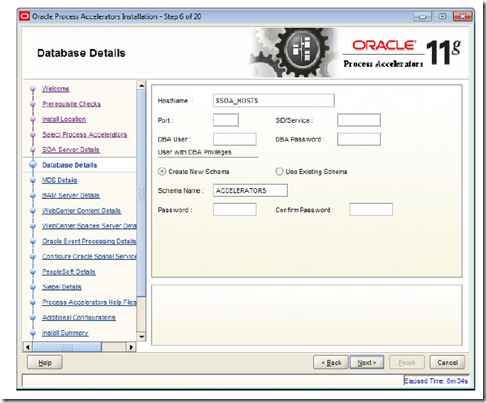

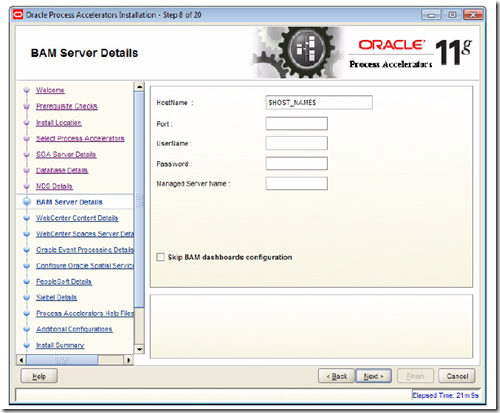


Publicar un comentario